IDEA使用SpringAssistant插件创建SpringCloud项目
1、配置 IDEA 的 Maven 环境
单击菜单栏中的 File → Settings → Build, Execution, Deployment → Build Tools → Maven 菜单,在弹出的设置窗口中设置 Maven 路径信息,如下图:

文章图片
2、安装 Spring Assistant 插件
创建 Spring Cloud(Spring Boot)有两种方式,这里使用 Spring Assistant 插件创建项目。
(1)启动 IDEA,单击菜单栏中的 File → Settings → plugins 菜单。
(2)进入界面,在搜索框中输入关键字 “Spring Assistant”,然后按 Enter 键,会搜索到 Spring Assistant(Spring 助理)。在 Spring Assistant 的下方点击 “Install” 按钮即可完成安装。如下图:

文章图片
(3)重启 IDEA 后即可使用。
3、创建 Spring Cloud 项目
下面以创建 Spring Cloud 项目中的基于 Consul 的“服务提供者”为例。
(1)打开 IDEA 开发工具后,选择菜单:File → New → Project。
在左边栏中选择 Spring Assistant,点击 “Next” 按钮。

文章图片
(2)输入项目相关信息,点击 “Next” 按钮。

文章图片
(3)创建基于 Consul 的“服务提供者”,选择项如下图,点击 “Next” 按钮。

文章图片
(4)项目创建完成,项目结构图如下:

文章图片
打开 pom.xml 文件内容如下:
4.0.0 org.springframework.boot spring-boot-starter-parent2.5.1 com.pjb provider0.0.1-SNAPSHOT Provider Demo project for Spring Boot 11 2020.0.3org.springframework.cloud spring-cloud-starter-consul-discoveryorg.springframework.boot spring-boot-starter-testtestorg.springframework.cloud spring-cloud-dependencies${spring-cloud.version} pom importorg.springframework.boot spring-boot-maven-plugin
从 pom.xml 文件中可以看出,Consul 的依赖已经自动添加。
【IDEA使用SpringAssistant插件创建SpringCloud项目】以上就是IDEA使用SpringAssistant插件创建SpringCloud项目的详细内容,更多关于IDEA创建SpringCloud项目的资料请关注脚本之家其它相关文章!
推荐阅读
- 由浅入深理解AOP
- 【译】20个更有效地使用谷歌搜索的技巧
- mybatisplus如何在xml的连表查询中使用queryWrapper
- MybatisPlus|MybatisPlus LambdaQueryWrapper使用int默认值的坑及解决
- MybatisPlus使用queryWrapper如何实现复杂查询
- iOS中的Block
- Linux下面如何查看tomcat已经使用多少线程
- 使用composer自动加载类文件
- android|android studio中ndk的使用
- 使用协程爬取网页,计算网页数据大小


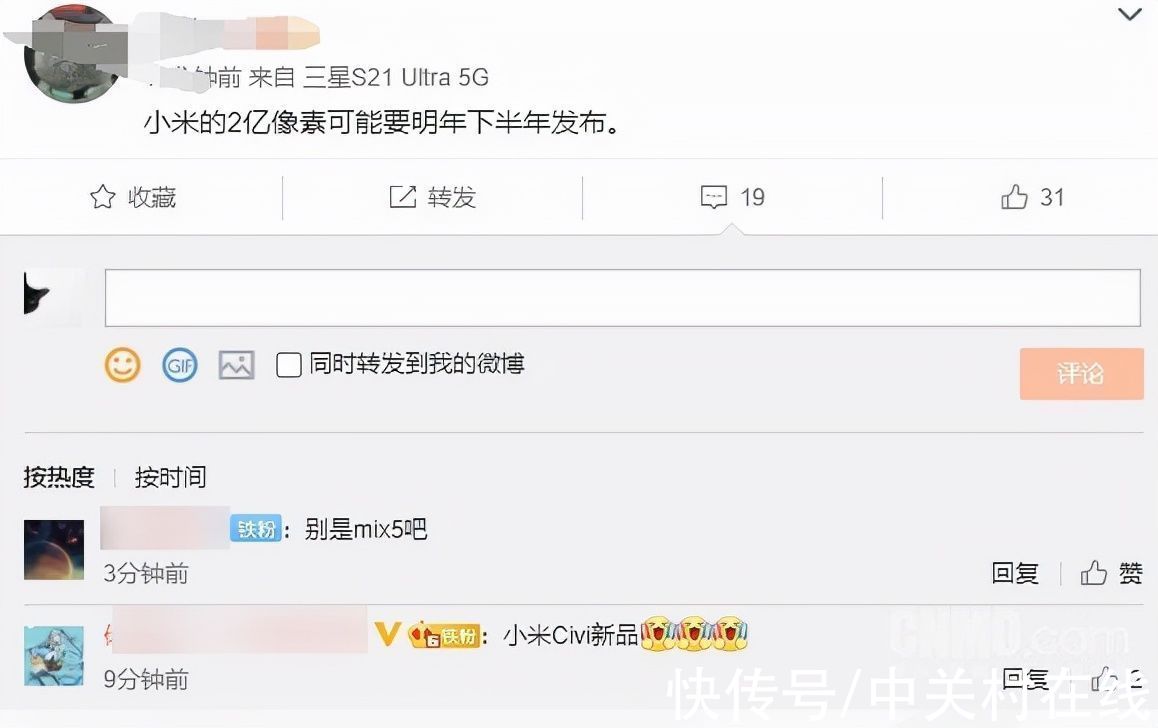
![何以解忧下一句是什么[微笑]](http://img.readke.com/230928/235510EM-0-lp.jpg)







